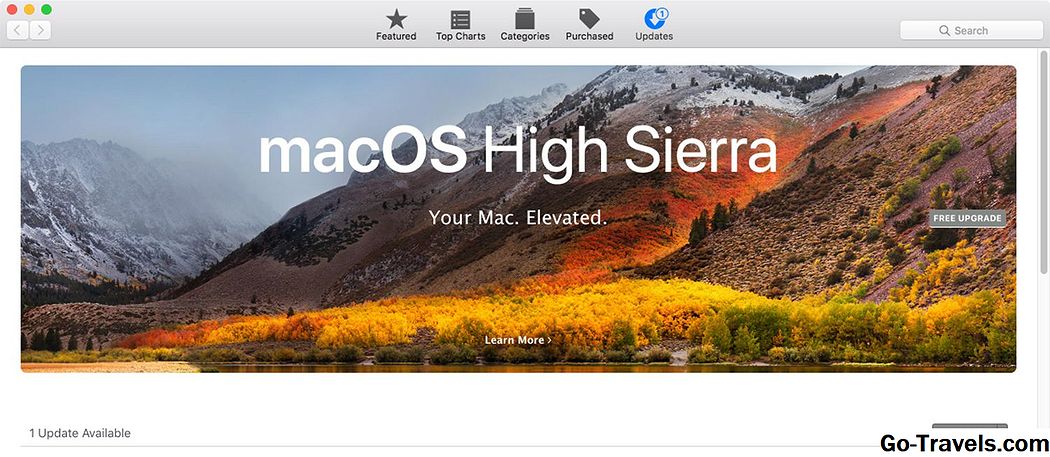Una vecchia Apple TV è un potente strumento per l'educazione. Puoi usarlo per accedere a risorse multimediali da più fonti. Insegnanti e alunni possono anche trasmettere i propri contenuti direttamente dai propri iPhone e iPad. Ciò significa che è una buona piattaforma per presentazioni, corsi e altro ancora. Ecco cosa è necessario sapere per configurare una Apple TV precedente (v.2 o v.3) da utilizzare in classe.
Quello di cui hai bisogno
- A v.2 o v.3 Apple TV
- Una rete Wi-Fi
- Un cavo audio HDMI o ottico
- Un display o un proiettore
- Opzionale : Una SMART Board, un adattatore da HDMI a VGA.
Organizzare la scena
L'educazione sta diventando digitale. Le aziende tecnologiche offrono tutte funzionalità incentrate sull'educazione, come iTunes U. Dove trovi una Apple TV, troverai di solito che è stata creata per rispecchiare il materiale da iPad e Mac per studenti e insegnanti a un grande display che l'intera classe può guardare, consentendo agli educatori di condividere ciò che vogliono insegnare.
Primo passo: Dopo aver collegato Apple TV al televisore o al proiettore e alla rete Wi-Fi, è necessario assegnargli un nome univoco. Raggiungi questo in Impostazioni> AirPlay> Nome Apple TV e scegliere Personalizzata … in fondo alla lista.
Mirroring con AirPlay
AirPlay di Apple è uno dei modi più semplici disponibili per trasmettere le informazioni da un dispositivo al grande schermo. Gli insegnanti lo usano per spiegare come utilizzare il software, condividere materiale di riferimento o condividere appunti di classe con gli studenti. Gli studenti possono usarlo per condividere risorse multimediali, animazioni o file di progetto.
Supponendo che tutti i dispositivi iOS si trovino sulla stessa rete, una volta ottenuto il supporto che desideri condividere, dovresti essere in grado di scorrere verso l'alto dalla parte inferiore del display iOS per accedere a Control Center, toccare il pulsante AirPlay e scegliere la Apple TV corretta. desidera utilizzare per condividere.
Cos'è la visualizzazione della sala conferenze?
Il display della sala conferenze è un'impostazione opzionale su Apple TV. Quando è abilitato in impostazioni > AirPlay > Display per sala conferenze, il sistema ti mostrerà tutte le informazioni che ti servono per connetterti usando AirPlay in un terzo dello schermo. Il resto dello schermo sarà occupato da tutte le immagini che potresti avere a disposizione come salvaschermo o singola immagine che potresti aver specificato.
Regolazione delle impostazioni di Apple TV
Ci sono alcune impostazioni predefinite di Apple TV che sono fantastiche in casa ma non sono affatto utili in classe. Se intendi utilizzare Apple TV in classe, assicurati di modificare tali impostazioni come segue:
Quanti canali?
Di quanti canali hai bisogno in classe? Probabilmente non ne hai bisogno di troppi: puoi utilizzare YouTube per trovare alcuni asset video da utilizzare in classe, ma è improbabile che utilizzi la HBO. Per sbarazzarsi dei canali che non vuoi usare in classe, visita impostazioni > Menu principale e passa manualmente all'elenco dei canali da cui è possibile cambiarli Mostrare a Nascondere.
Elimina icone app indesiderate
Puoi anche eliminare quasi tutte le icone dei canali.
Per farlo, prendi il tuo Apple Remote grigio-argento e seleziona l'icona che desideri eliminare.
Una volta selezionato, dovrai premere e tenere premuto il grande pulsante centrale fino a quando l'icona inizia a vibrare sulla pagina. Quando ciò avviene, puoi eliminare l'icona premendo il tasto Play pausa pulsante e scegliendo di nascondere quell'elemento nel menu che appare.
Riordina le icone
Puoi utilizzare il telecomando Apple Remote anche per riorganizzare le icone visibili nella schermata principale di Apple TV. Ancora una volta è necessario selezionare l'icona che si desidera spostare e quindi premere e tenere premuto il pulsante grande fino a quando l'icona vibra. Ora puoi spostare l'icona nella posizione appropriata sullo schermo usando i pulsanti freccia sul telecomando.
Sbarazzati della Movie Art
I dispositivi Apple TV precedenti potrebbero mostrare i disegni del film come uno screensaver. Non è bello se gestisci i bambini in un'aula in quanto potrebbero distrarsi dall'argomento in questione. Puoi prevenire tale distrazione Impostazioni> Generali> Restrizioni . Ti verrà chiesto di abilitare Restrizioni e di scegliere un passcode. È quindi necessario impostare l'impostazione Acquisto e noleggio su 'Nascondere' .
Usa Flickr
Sebbene tu possa usare iCloud per condividere le immagini su Apple TV, non lo raccomandiamo perché è troppo facile condividere inavvertitamente le tue immagini personali lì. Ha molto più senso creare un account Flickr.
Dopo aver creato il tuo account Flickr, puoi creare un album di immagini da utilizzare tramite Apple TV. È possibile aggiungere ed eliminare immagini da questo account e impostare la raccolta immagini come salvaschermo per il set-top box in impostazioni > Salvaschermo, a condizione che Flickr rimanga attivo nella schermata principale. È anche possibile impostare le transizioni e pianificare per quanto tempo ogni immagine appare sullo schermo in queste impostazioni.
Ora sarete in grado di utilizzare questi file di progetto condivisi, immagini basate su testo riguardanti argomenti, informazioni classificate, programmi, persino presentazioni salvate come singole immagini.
Digita meglio
Se intendi digitare su Apple TV dovrai utilizzare una tastiera di terze parti o l'app remota su un dispositivo iOS. Se si desidera utilizzare l'app per iOS, è necessario abilitare la condivisione di casa su Apple TV. Dovrai anche accoppiare il Remote in impostazioni > Generale > Telecomandi > App remota.